Το Remote Desktop Connection ή το RDC αποθηκεύει τις προηγούμενες πληροφορίες σύνδεσης απομακρυσμένης επιφάνειας εργασίας. Αυτό είναι ένα καλό χαρακτηριστικό, καθώς δεν χρειάζεται να βαρεθείτε να εισάγετε επανειλημμένα τη διεύθυνση IP, το όνομα χρήστη. Αλλά αυτό μπορεί επίσης να σας φέρει σε κίνδυνο εάν έχετε συνδέσει πολλές απομακρυσμένες συνδέσεις. Δεν μπορείτε καν να διαγράψετε αυτά τα διαπιστευτήρια από τον ίδιο τον πίνακα RDC, καθώς δεν υπάρχουν διαθέσιμες άμεσες επιλογές! Σε αυτό το άρθρο, σας δείξαμε πώς να αφαιρέσετε παλιές διευθύνσεις IP από το RDC.
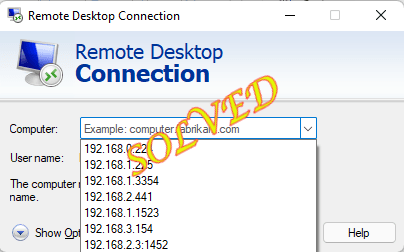
Πίνακας περιεχομένων
Διόρθωση 1 – Χρησιμοποιήστε τον Επεξεργαστή Μητρώου
Μπορείτε να χρησιμοποιήσετε τον Επεξεργαστή Μητρώου για να βρείτε και να καταργήσετε αυτές τις τιμές που σχετίζονται με τις διευθύνσεις IP.
1. Αφού πατήσετε το κλειδί Windows μια φορά, πληκτρολογήστε "regedit“.
2. Στη συνέχεια, απλώς πατήστε "Επεξεργαστής Μητρώου" μία φορά στα αποτελέσματα αναζήτησης.

ΣΗΜΕΙΩΣΗ –
Οι επεξεργασίες μητρώου είναι επικίνδυνες για το σύστημά σας, κάτι που μερικές φορές μπορεί να οδηγήσει σε μοιραίο σφάλμα. Θα πρέπει να δημιουργείτε πάντα να δημιουργείτε ένα αντίγραφο ασφαλείας μητρώου προτού εκτελέσετε μια επεξεργασία μητρώου. Απλώς ακολουθήστε αυτά τα βήματα -
ένα. Αφού ανοίξετε τον Επεξεργαστή Μητρώου, πατήστε στο "Αρχείο" στη γραμμή μενού και, στη συνέχεια, κάντε κλικ στο "Εξαγωγή…” επιλογή.
σι. Τώρα, απλώς αποθηκεύστε αυτό το αντίγραφο ασφαλείας σε μια ασφαλή τοποθεσία.

ΔΙΑΦΗΜΙΣΗ
3. Στο αριστερό τμήμα του παραθύρου προχωρήστε ως εξής -
HKEY_CURRENT_USER\Software\Microsoft\Terminal Servers Client\Default
4. Στη δεξιά πλευρά, θα παρατηρήσετε πολλά MRU δυαδικές τιμές.
5. Απλώς επιλέξτε όλες τις τιμές MRU ΕΚΤΟΣ ο "Προκαθορισμένο" τιμή και πατήστε το "Διαγράφωπλήκτρο ” από το πληκτρολόγιό σας για να τα διαγράψετε όλα.
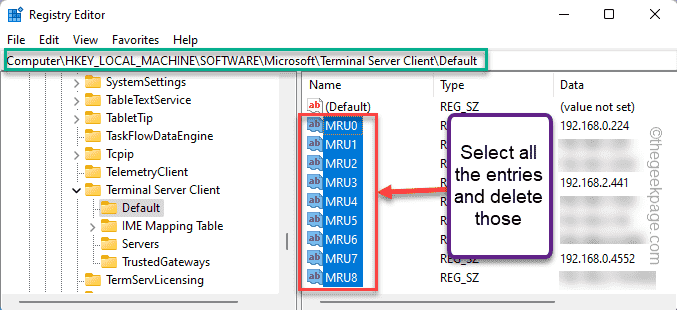
6. Τώρα, προχωρώντας στο επόμενο βήμα, θα παρατηρήσετε ένα άλλο δευτερεύον κλειδί "Διακομιστές” στο αριστερό παράθυρο.
7. Απλώς, πατήστε δεξί το πλήκτρο και πατήστε "Διαγράφω” για να το αφαιρέσετε. Αυτό θα αφαιρέσει κάθε καταχώρηση σε αυτό το δευτερεύον κλειδί.
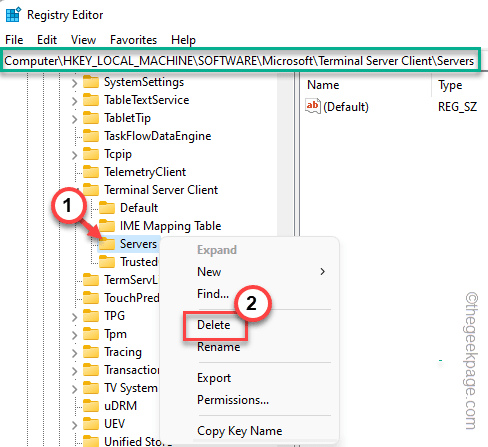
8. Ένα ακόμη πράγμα που μένει να κάνετε είναι να δημιουργήσετε ξανά αυτό το δευτερεύον κλειδί διαγραφής.
9. Λοιπόν, απλώς πατήστε δεξί το κουμπί "Terminal Servers Client"και πατήστε "Νέος" και "Κλειδί>” για να δημιουργήσετε το κλειδί.
10. Ονομάστε αυτό ως "Διακομιστές“.
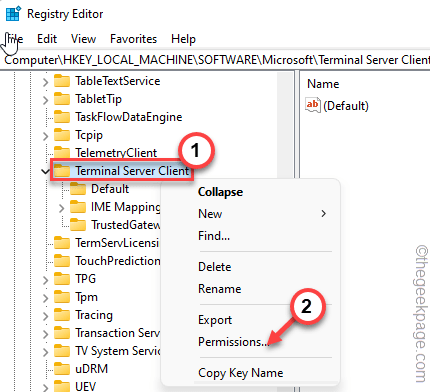
Αφού τα κάνετε όλα αυτά, κλείστε τη σελίδα του Επεξεργαστή Μητρώου.
11. Τώρα, ανοίξτε την Εξερεύνηση αρχείων.
12. Κάνε κλικ στο "Εγγραφα» για πρόσβαση σε αυτόν.
13. Μόλις βρεθείτε εκεί, απλώς πατήστε το "Θέακαρτέλα " και κάντε κλικ στο "Κρυφά αντικείμενα>" και περαιτέρω κάντε κλικ στο "Κρυφά αντικείμενα“.
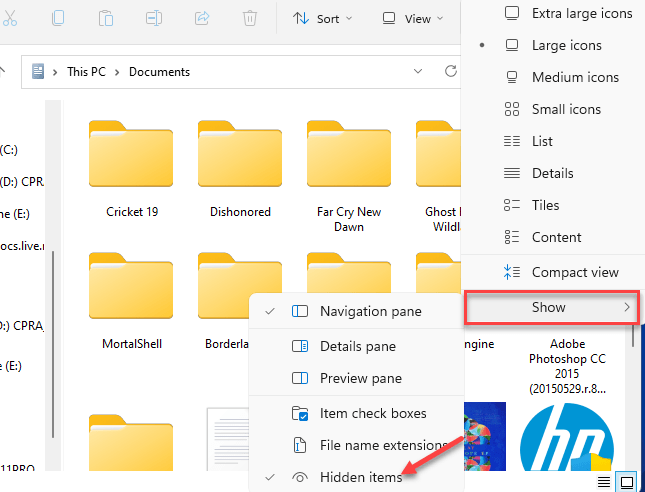
14. Μόλις το βρείτε, επιλέξτε το "Προεπιλογή.rdp" αρχείο και πατήστε το "Διαγράφω" στο εικονίδιο του κάδου για να το αφαιρέσετε από το σύστημά σας.
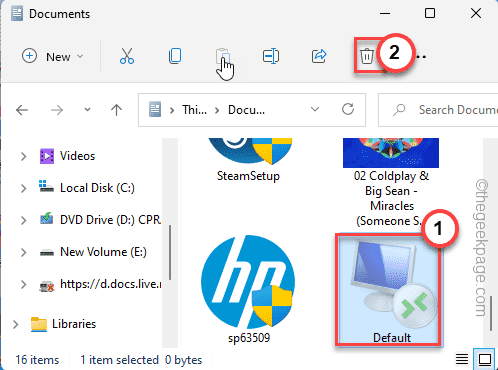
Μετά από αυτό, κλείστε τα πάντα και επανεκκινήστε το σύστημα. Ελέγξτε εάν αυτό λειτουργεί για εσάς.
Επιδιόρθωση 2 – Δημιουργήστε και χρησιμοποιήστε ένα αρχείο δέσμης
Εάν δεν θέλετε να μπείτε στον Επεξεργαστή Μητρώου, μπορείτε απλώς να δημιουργήσετε και να χρησιμοποιήσετε ένα αρχείο δέσμης για να καθαρίσετε τις διευθύνσεις IP.
[ΣΗΜΕΙΩΣΗ – Δημιουργήσαμε και ανεβάσαμε το αρχείο δέσμης για εσάς. Επομένως, εάν θέλετε απλώς να κατεβάσετε και να εκτελέσετε το αρχείο, κάντε κύλιση προς τα κάτω στο κάτω μέρος της ανάρτησης για να βρείτε περαιτέρω οδηγίες.]
1. Απλώς αναζητήστε "Μπλοκ ΣΗΜΕΙΩΣΕΩΝ" χρησιμοποιώντας το πλαίσιο αναζήτησης.
2. Κάνε κλικ στο "Μπλοκ ΣΗΜΕΙΩΣΕΩΝ" μόλις εμφανιστεί στα αποτελέσματα αναζήτησης.
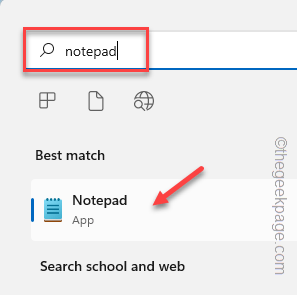
3. Στη σελίδα Σημειωματάριο, αντιγραφή επικόλληση αυτές τις γραμμές.
ηχώ απενεργοποιημένη. reg διαγραφή "HKEY_CURRENT_USER\Software\Microsoft\Terminal Server Client\Default" /va /f. reg διαγραφή "HKEY_CURRENT_USER\Software\Microsoft\Terminal Server Client\Servers" /f. reg προσθέστε "HKEY_CURRENT_USER\Software\Microsoft\Terminal Server Client\Servers" cd %userprofile%\documents\ attrib Προεπιλογή.rdp -s -h. del Default.rdp. echo "οι διευθύνσεις IP έχουν αφαιρεθεί από τη σύνδεση απομακρυσμένης επιφάνειας εργασίας, πατήστε οποιοδήποτε πλήκτρο για να συνεχίσετε" παύση
4. Απλώς, κάντε κλικ στο "Αρχείο" στη γραμμή μενού και πατήστε το "Αποθήκευση ως” επιλογή.
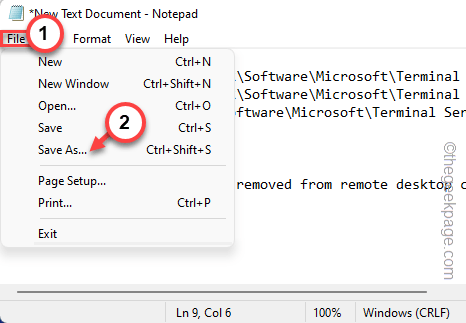
5. Τώρα, προτού κάνετε οποιεσδήποτε αλλαγές, ορίστε τον «Τύπος αρχείου:» σε «Ολα τα αρχεία“.
6. Ονόμασέ το "IPremover.bat“.
7. Επιλέξτε μια κατάλληλη τοποθεσία για να αποθηκεύσετε το αρχείο (όπως – Επιφάνεια εργασίας) και πατήστε «Αποθηκεύσετε” για να αποθηκεύσετε το αρχείο στο σύστημά σας.
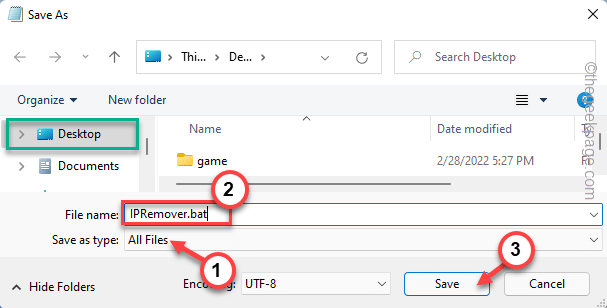
Μόλις αποθηκεύσετε το αρχείο, απλώς κλείστε το παράθυρο Σημειωματάριο.
8. Απλώς μεταβείτε στη θέση όπου έχετε αποθηκεύσει το αρχείο δέσμης.
9. Κάντε δεξί κλικ στο αρχείο δέσμης και πατήστε "Εκτελέστε ως διαχειριστής” για να εκτελέσετε το αρχείο δέσμης με δικαιώματα διαχειριστή.

Αυτό θα τρέξει το αρχείο δέσμης στο σύστημά σας. Μόλις ολοκληρωθεί, ανοίξτε τον πίνακα "Σύνδεση απομακρυσμένης επιφάνειας εργασίας" και ελέγξτε εάν αυτό λειτούργησε.
ΣΗΜΕΙΩΣΗ –
Εάν δεν θέλετε να δημιουργήσετε το αρχείο δέσμης, ακολουθήστε αυτά τα βήματα.
1. Κατεβάστε το IPremover αρχείο στο σύστημά σας.
2. Τώρα μπορείς εκχύλισμα το αρχείο zip σε οποιαδήποτε τοποθεσία θέλετε.
ΔΙΑΦΗΜΙΣΗ
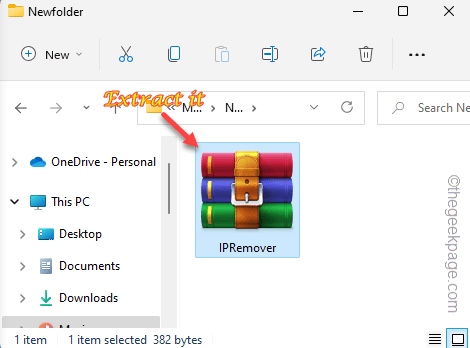
3. Απλώς, κάντε δεξί κλικ στο "IPremover"και πατήστε "Εκτελέστε ως διαχειριστής“.
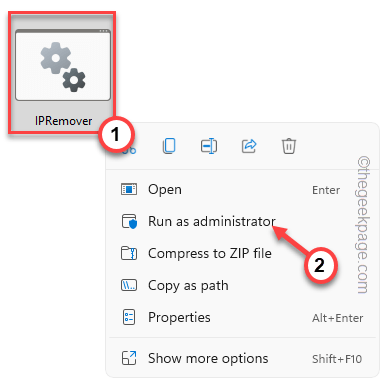
Με αυτόν τον τρόπο, μπορείτε να εκτελέσετε το αρχείο δέσμης στο σύστημά σας.
Διόρθωση 3 – Εκτελέστε τις εντολές PowerShell
Εάν οι δύο προηγούμενες μέθοδοι απέτυχαν και μπορείτε να εκτελέσετε αυτές τις εντολές powershell για να δοκιμάσετε το ίδιο πράγμα.
1. Πατήστε το πλήκτρο Windows και ξεκινήστε να πληκτρολογείτε "powershell“.
2. Μόλις δείτε το "Windows PowerShell" εμφανίστηκε στα αποτελέσματα αναζήτησης, απλώς πατήστε το δεξί του πλήκτρου και κάντε κλικ στο "Εκτελέστε ως διαχειριστής” για να τρέξει το powershell.
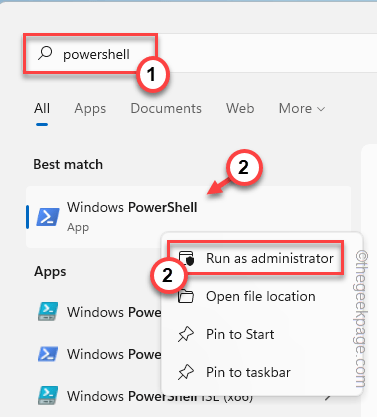
3. Επειτα, αντιγραφή επικόλληση αυτούς τους κωδικούς στο τερματικό και χτυπήστε Εισαγω.
Get-ChildItem "HKCU:\Software\Microsoft\Terminal Server Client" -Επανάληψη | Remove-ItemProperty -Όνομα UsernameHint -Ea 0. Remove-Item -Διαδρομή 'HKCU:\Software\Microsoft\Terminal Server Client\servers' -Recurse 2>&1 | Out-Null. Remove-ItemProperty -Διαδρομή 'HKCU:\Software\Microsoft\Terminal Server Client\Default' 'MR*' 2>&1 | Out-Null. $docs = [περιβάλλον]::getfolderpath("mydocuments") + '\Default.rdp' remove-item $docs -Force 2>&1 | Out-Null
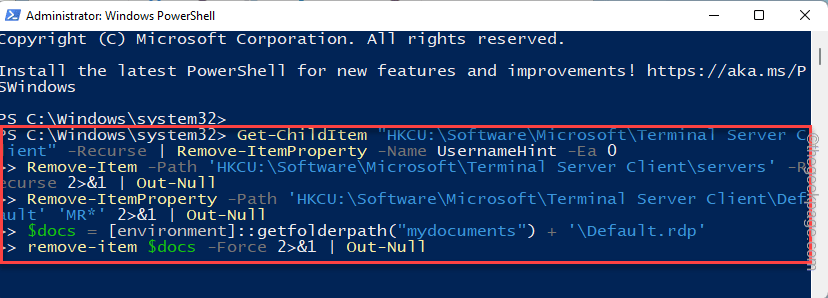
Αφού εκτελέσετε αυτόν τον κώδικα, κλείστε την οθόνη του PowerShell. Επειτα, επανεκκίνηση το σύστημά σας.
Διόρθωση 4 – Κατάργηση από τα διαπιστευτήρια των Windows
Μπορείτε επίσης να αφαιρέσετε τα παλιά διαπιστευτήρια IP χρησιμοποιώντας το Windows Credentials Manager.
1. Απλώς πατήστε δεξί το εικονίδιο των Windows στη γραμμή εργασιών και πατήστε "Τρέξιμο“.
2. Επειτα, Επικόλληση αυτούς τους όρους και χτυπήστε Εισαγω.
έλεγχος /όνομα Microsoft. CredentialManager
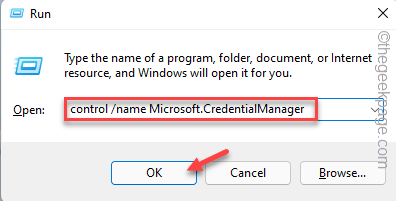
3. Όταν ανοίξει η σελίδα Credential Manager, κάντε κλικ στο "Διαπιστευτήρια Windows” για να το διαχειριστώ.
4. Εδώ, θα βρείτε πολλά διαπιστευτήρια που αναφέρονται. Αναπτύξτε το "Γενικά διαπιστευτήρια“.
Όλες οι απομακρυσμένες συνδέσεις που έχετε καταχωρίσει σε αυτό το σύστημα αποθηκεύονται εδώ. Έτσι, διαβάστε όλα τα διαπιστευτήρια ένα προς ένα και αναζητήστε εκείνα τα διαπιστευτήρια RDC που δεν θέλετε.
5. Τώρα, κάντε κλικ στο "Αφαιρώ” για να αφαιρέσετε το διαπιστευτήριο.
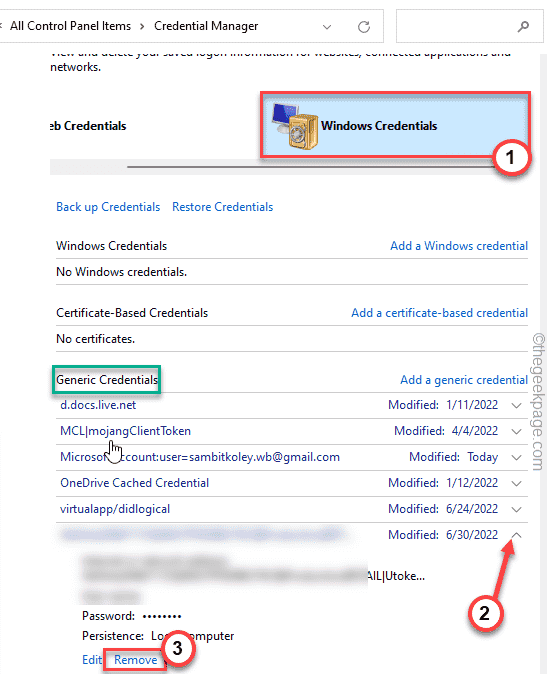
Με αυτόν τον τρόπο, επαναλάβετε τα βήματα για να διασφαλίσετε ότι δεν θα παραμείνουν περιττά διαπιστευτήρια.
Μόλις τελειώσετε, κλείστε τη σελίδα Credential Manager και ανοίξτε τον πίνακα RDC. Ελέγξτε εάν εξακολουθείτε να βλέπετε αυτές τις παλιές διευθύνσεις IP ή όχι.
Πώς να αποτρέψετε τα Windows από την αποθήκευση του Ιστορικού σύνδεσης RDP;
Μόλις εκκαθαρίσετε όλα τα διαπιστευτήρια, μπορεί να εξαφανιστούν οριστικά. Αλλά καθώς συνδέεστε σε πιο απομακρυσμένους υπολογιστές, τα Windows θα συνεχίσουν να αποθηκεύουν και αυτά τα διαπιστευτήρια. Μπορείτε πραγματικά να αποτρέψετε τα Windows από την αποθήκευση του ιστορικού σύνδεσης RDP.
1. Πάτα το Κλειδί Win και το R κλειδί.
2. Στη συνέχεια, πληκτρολογήστε "regedit" στο παράθυρο και κάντε κλικ στο "Εντάξει“.

3. Μόλις προσγειωθείτε στη σελίδα του Επεξεργαστή Μητρώου, κατευθυνθείτε κατευθείαν σε αυτήν τη διεύθυνση –
HKEY_CURRENT_USER\Software\Microsoft\Terminal Servers Client\
4. Τώρα, κάντε δεξί κλικ στο "Terminal Server Client"και πατήστε "Άδειες…“.
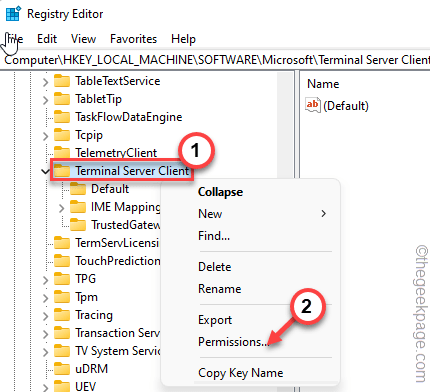
5. Στο παράθυρο Δικαιώματα, κάντε κλικ στο "Προχωρημένος" ρυθμίσεις για πρόσβαση σε αυτό.
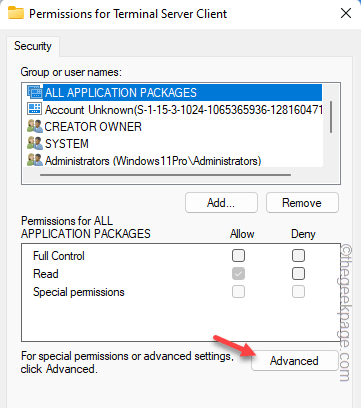
6. Στην κάτω πλευρά της οθόνης, πρέπει να κάνετε κλικ στο "Απενεργοποίηση κληρονομικότητας” για να απενεργοποιήσετε την κληρονομιά.
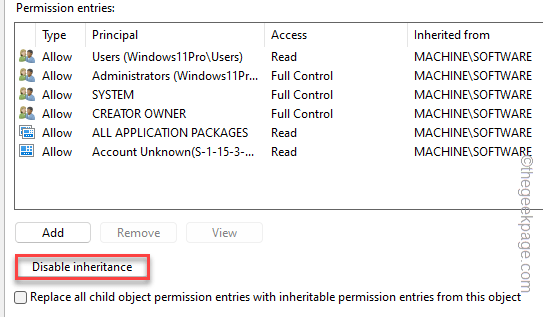
7. Θα δείτε μια προτροπή για να αποφασίσετε τι να κάνετε με τα ήδη κληρονομημένα δικαιώματα. Μπορείτε να επιλέξετε "Καταργήστε όλα τα κληρονομημένα δικαιώματα από αυτό το αντικείμενο.» για αποφυγή οποιασδήποτε σύγκρουσης.
Ή, μπορείτε απλώς να μετατρέψετε τα δικαιώματα με το "Μετατρέψτε τα κληρονομημένα δικαιώματα σε ρητά δικαιώματα σε αυτό το αντικείμενο.” επιλογή.

8. Μόλις τελειώσετε, πατήστε "Ισχύουν" πρώτα για να εφαρμόσετε την αλλαγή και κάντε κλικ στο "Εντάξει“.

9. Επιστρέφοντας στην αρχική σελίδα αδειών, επιλέξτε το "Χρήστες» λογαριασμός από τη λίστα.
[Επιπλέον, μπορείτε να επιλέξετε το όνομα χρήστη σας και να προχωρήσετε εάν δεν θέλετε να παρέμβετε σε άλλους χρήστες.]
10. Μόλις, τσιμπούρι ο 'Αρνούμαι"πλαίσιο στο"Πλήρης έλεγχος” επιλογή.
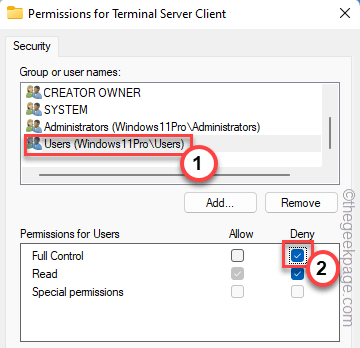
11. Τέλος, απλώς πατήστε το «Ισχύουν" και "Εντάξει” για να σωθούν όλα αυτά.
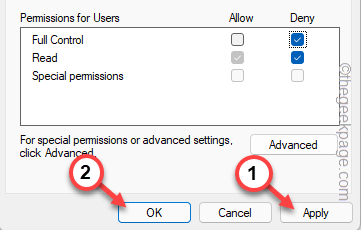
Αφού τα κάνετε όλα αυτά, κλείστε την οθόνη Επεξεργαστή Μητρώου. Επειτα, επανεκκίνηση το σύστημα. Το MSTC δεν θα καταγράφει πλέον τις συνδέσεις RDP. Αυτό θα πρέπει να θέσει οριστικό τέλος στο ζήτημα μια για πάντα.
Βήμα 1 - Κατεβάστε το Restoro PC Repair Tool από εδώ
Βήμα 2 - Κάντε κλικ στο Start Scan για να βρείτε και να διορθώσετε αυτόματα οποιοδήποτε πρόβλημα υπολογιστή.


